노트북이 닫혀 있을 때에도 WhatsApp 알림을 관리하는 방법
소개
노트북을 닫아두어도 WhatsApp 알림을 관리하면 생산성이 향상되고 연결 상태를 유지할 수 있습니다. 일부 사용자는 노트북을 닫아도 지속적인 알림이 발생하는 경우가 있습니다. 노트북에서 알림이 작동하는 방식을 이해하고 효과적인 관리 기술을 배우면 이 기능을 더 잘 제어할 수 있습니다. 이 가이드는 알림 설정 조정, 문제 해결 및 원활한 사용을 위한 기능 및 도구 사용에 대한 통찰력을 제공하는 것을 목표로 합니다.

노트북에서 WhatsApp 알림 이해하기
WhatsApp Web이나 데스크탑 앱을 사용하여 노트북에 WhatsApp 계정을 연결하면 메시지를 직접 수신할 수 있도록 알림을 활성화하게 됩니다. 일반적으로 이러한 알림은 모바일 기기와 동기화됩니다. 그러나 노트북이 닫혀 있을 때 이러한 알림을 받는 것은 혼란스럽고 산만할 수 있습니다. 이는 시스템 설정 또는 노트북이 부분적으로 활성 상태를 유지하도록 하는 앱 구성 때문입니다.
알림은 지속적인 수동 확인 없이 업데이트 상태를 유지하도록 고안되었습니다. 이는 유용하지만 특히 노트북이 닫혀 있을 때 원치 않는 경고는 흐름을 방해할 수 있습니다. 이러한 알림이 작동하는 이유와 방식을 이해하는 것은 적절한 조정에 필수적입니다.

Windows 및 macOS에서 WhatsApp 알림 관리 방법
WhatsApp Web 또는 데스크탑 앱 내에서 설정을 조정하고 Windows 및 macOS의 시스템 알림 설정을 활용하여 WhatsApp 알림을 효과적으로 관리합니다.
WhatsApp Web의 알림 설정 조정
- 브라우저에서 WhatsApp Web을 엽니다.
- 오른쪽 상단 모서리에 있는 세 개의 점을 클릭합니다.
- 드롭다운 메뉴에서 ‘설정’을 선택합니다.
- ‘알림’으로 이동합니다.
- 소리 알림, 알림 미리보기 및 알림이 지속적인지 여부와 같은 설정을 조정합니다.
WhatsApp 데스크탑 애플리케이션의 알림 구성
- WhatsApp 데스크탑 애플리케이션을 실행합니다.
- 왼쪽 상단 모서리에 있는 세 개의 점 메뉴를 클릭합니다.
- ‘설정’으로 이동합니다.
- ‘알림’을 클릭합니다.
- 소리, 데스크탑 경고 및 미리보기를 설정에 따라 전환합니다.
이러한 설정은 노트북에서 WhatsApp으로부터 어떤 유형의 알림을 언제, 어떻게 받을지 제어할 수 있게 합니다.
지속적인 알림 문제 해결
때때로 노트북을 닫은 후에도 여전히 알림을 받을 수 있습니다. 아래는 이러한 문제를 진단하고 해결하기 위한 단계입니다.
일반적인 문제 및 빠른 해결책
- 시스템 설정:
- 노트북이 닫혀 있을 때 네트워크 연결을 유지하도록 설정되지 않았는지 확인합니다.
-
Windows에서는 ‘제어판 -> 하드웨어 및 소리 -> 전원 옵션’에서 이를 조정합니다.
-
브라우저 설정:
- 웹 브라우저가 세션 설정을 유지하여 알림을 활성 상태로 유지하고 있는지 확인합니다.
고급 문제 해결 단계
- 앱 구성:
- WhatsApp 데스크탑 애플리케이션을 재설치하여 알림 설정을 초기화하십시오.
-
때로는 새로 설치하면 지속적인 알림 버그가 제거됩니다.
-
백그라운드 프로세스:
- Windows의 작업 관리자 또는 macOS의 활동 모니터를 통해 WhatsApp Web 또는 데스크탑 앱의 백그라운드 프로세스를 수동으로 종료합니다.
이러한 영역을 다루면 더 일관된 알림 환경을 보장할 수 있으며, 이는 사용자의 선호도에 맞게 조정할 수 있습니다.
WhatsApp 알림을 더 효과적으로 제어하기 위한 팁
특정 기능 또는 도구를 구현하여 알림을 효과적으로 관리하십시오. 관련 경고만 수신하도록 설정하면 방해 요소를 줄이고 집중력을 유지할 수 있습니다.
방해 금지 모드 사용
- 알림을 일시 중지하려면 노트북에서 ‘방해 금지 모드’를 활성화하십시오:
- Windows에서 이 설정은 ‘설정 -> 시스템 -> 집중 지원’을 통해 액세스할 수 있습니다.
- macOS에서는 ‘시스템 환경설정 -> 알림 -> 방해 금지’를 사용합니다.
이 기능은 알림을 특정 기간 동안 일시 중지하여 노트북이 닫혀 있거나 중요한 작업 중 방해받지 않도록 합니다.
서드파티 앱 및 도구
알림 관리를 위해 설계된 앱 및 도구를 활용하는 것을 고려하십시오:
1. Freedom 또는 Cold Turkey: 이 앱은 특정 시간 동안 방해가 되는 앱의 알림을 차단하거나 제한하는 데 도움이 됩니다.
2. 집중 지원 도구: 이러한 도구는 중요한 알림을 우선시하도록 하여 중요한 경고만 통과할 수 있도록 합니다.
이러한 도구를 사용하면 WhatsApp 알림을 원활하게 제어하여 개인의 필요와 일정에 맞출 수 있습니다.
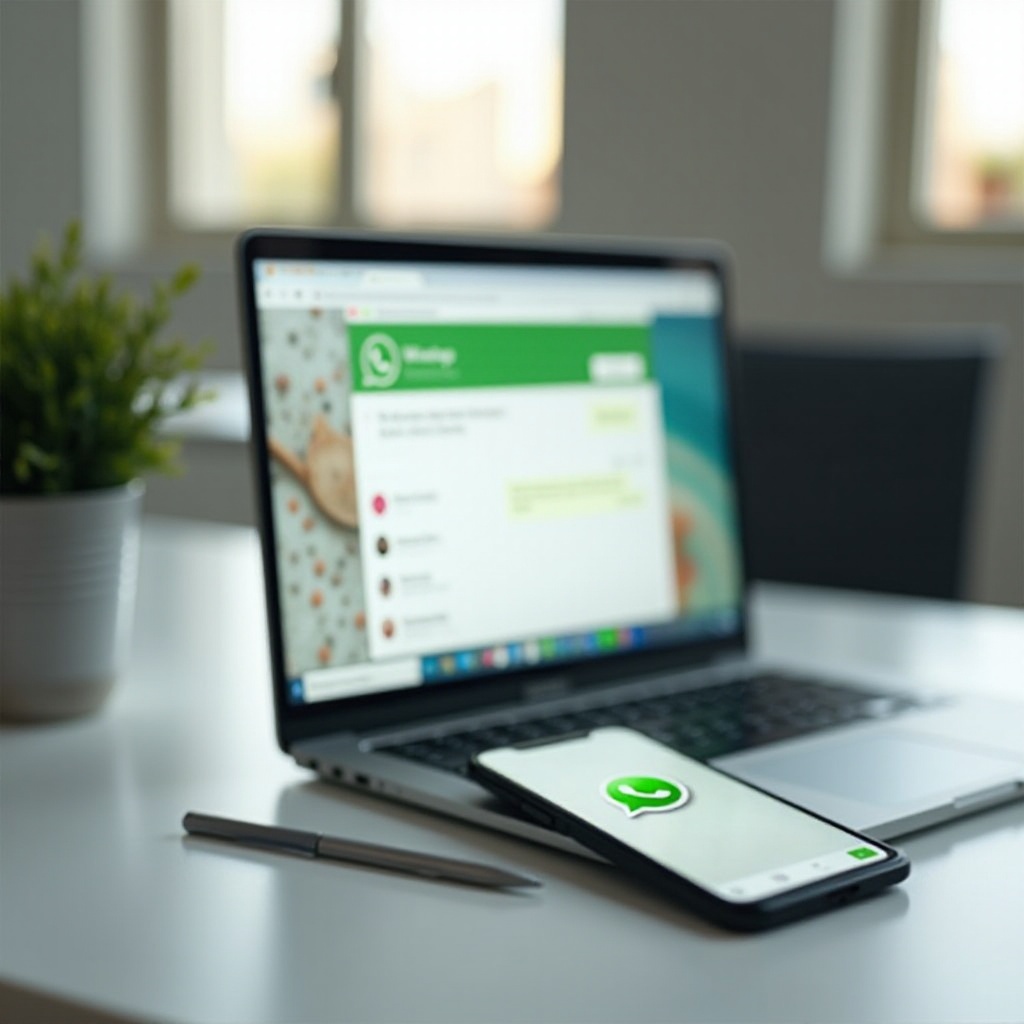
결론
노트북이 닫혀 있을 때도 WhatsApp 알림을 관리하려면 시스템 동작을 이해하고 앱 설정을 효과적으로 제어해야 합니다. WhatsApp 내에서 알림 설정을 조정하고 시스템 및 서드파티 도구를 활용하면 원치 않는 방해를 크게 줄일 수 있습니다. 이러한 단계를 통해 생산성을 유지하고 알림이 의미 있고 적시에 제공되도록 할 수 있습니다.
자주 묻는 질문
노트북이 닫혀있을 때도 WhatsApp 알림을 받는 이유는 무엇인가요?
네트워크 연결을 계속 활성화하거나 백그라운드에서 WhatsApp 프로세스를 실행하는 시스템 설정 때문에 알림을 받을 수 있습니다.
노트북에서 WhatsApp 알림을 완전히 중지하는 방법은 무엇인가요?
WhatsApp 웹/데스크탑의 알림 설정과 시스템 환경 설정을 조정하거나, ‘방해금지 모드’ 또는 서드파티 앱을 사용해 알림을 차단할 수 있습니다.
노트북에서 중요한 알림만 받을 수 있는 방법이 있나요?
네, Windows의 ‘집중 모드’ 기능이나 서드파티 앱을 사용해 필수 알림을 우선으로 하고 덜 중요한 알림을 차단할 수 있습니다.

